图虫,给我强烈的感受是“分享”。分享图片、分享技巧、分享思路,这也是图虫与其它摄影网站最大的差别。闭门造车、孤芳自赏总是让人觉得可笑,拿出自己的点滴拙计与大家分享,收获的不仅仅是认同与尊重,更多的是快乐。在摄影这条道路上前行,有朋友的相伴,总是温暖的...
《七种武器之七》黑白是永恒的色彩
后期调色的流行趋势,像时装界一样变化多端。早些年流行反转负冲,打开摄影网站满版都是黄绿黄绿黑乎乎的照片;再后来又流行高调糖水“AB”色,铺天盖地的又是各种刺眼的粉蓝与粉红;这两年又开始流行日系胶片色,仿佛不灰蒙蒙就不足以表现照片的艺术感。
不要喷我,哈哈,我也是流行大军中的一员。这些种种照片流行的色调,我也都一一尝试过。就像看到衣柜里的旧衣服一样,看到硬盘里那些早年的照片,自己也惊讶当时怎么就能把照片调成这个颜色。
只有一种色调,永远不会过时,也永远不会被人看厌烦。那就是黑白。任何时候,当我看到好看的黑白照片时,那种强烈的感受往往是彩色照片所难以给予的。
以不变应万变,未尝不是一种好的选择。
一.打开raw格式照片,微调后,选择“打开图像”将照片转入Photoshop。
原图

调整后
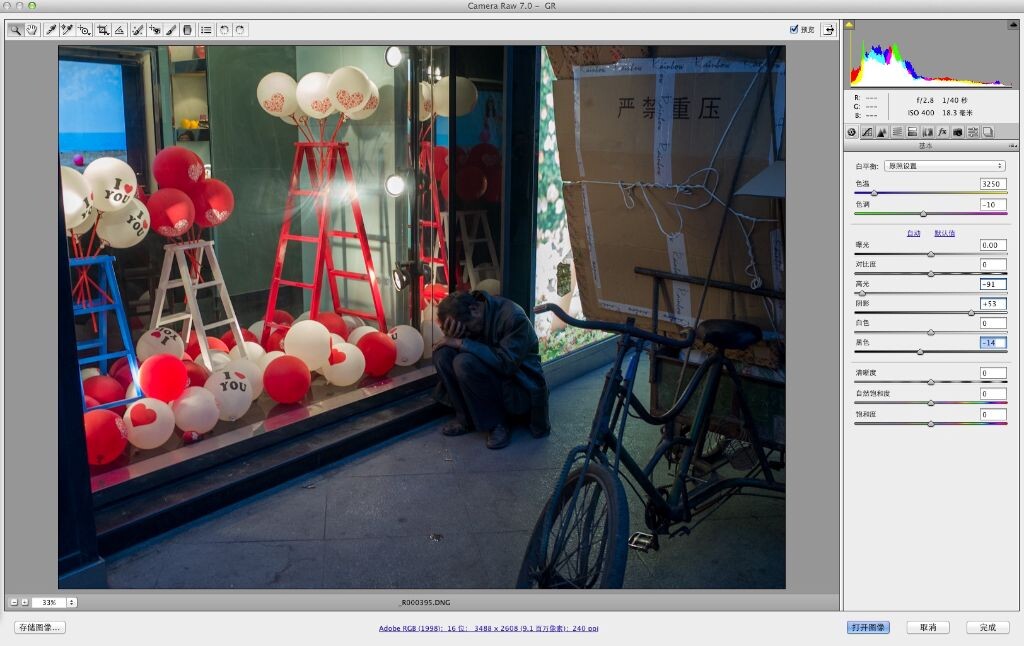
二.利用“渐变”工具为照片增加暗角,选择“黑色-透明”渐变色,“径向渐变”方式,模式为“柔光”不透明度我的习惯是低于40%,这样一次渐变不行可以多做几次。同时勾选“反相”、“仿色”、“透明区域”。
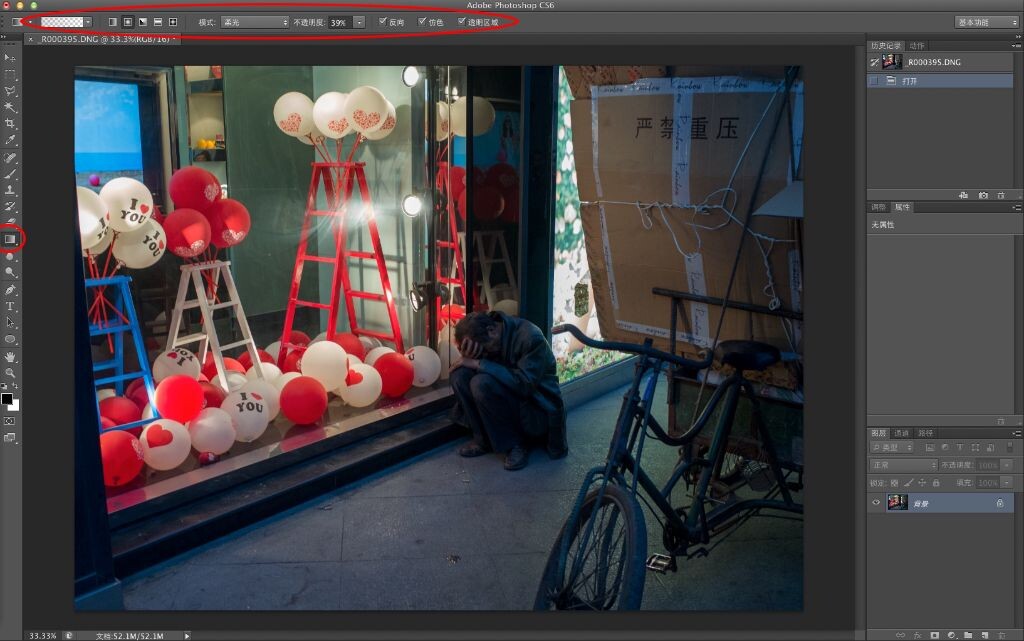
由画面中心向边沿拉动渐变。一次不够重复多次。
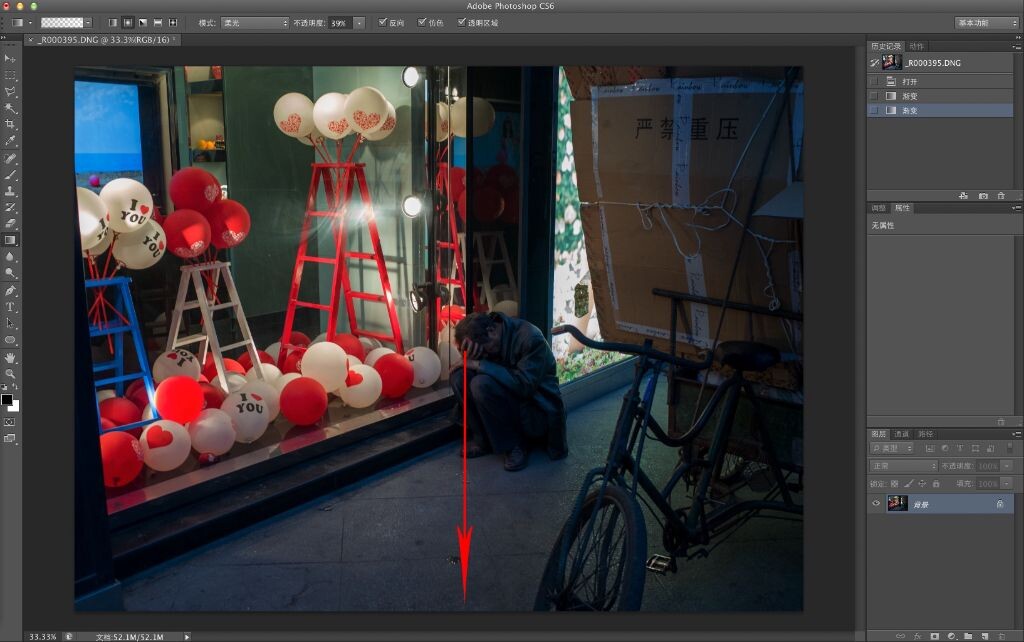
三.在“调整”中选择“渐变映射”。并选择“黑色-白色”的渐变颜色。
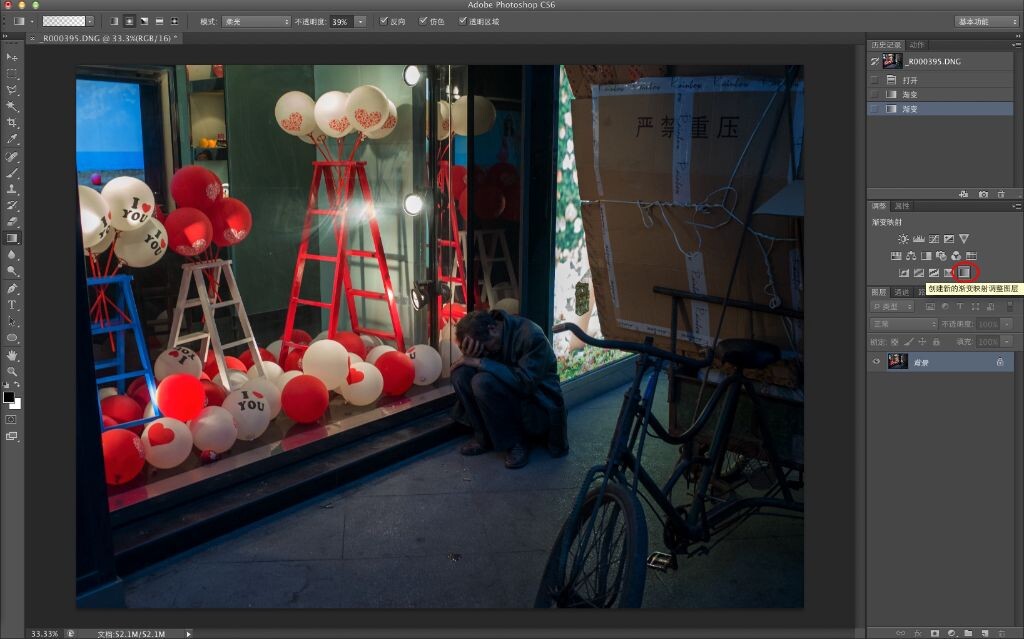
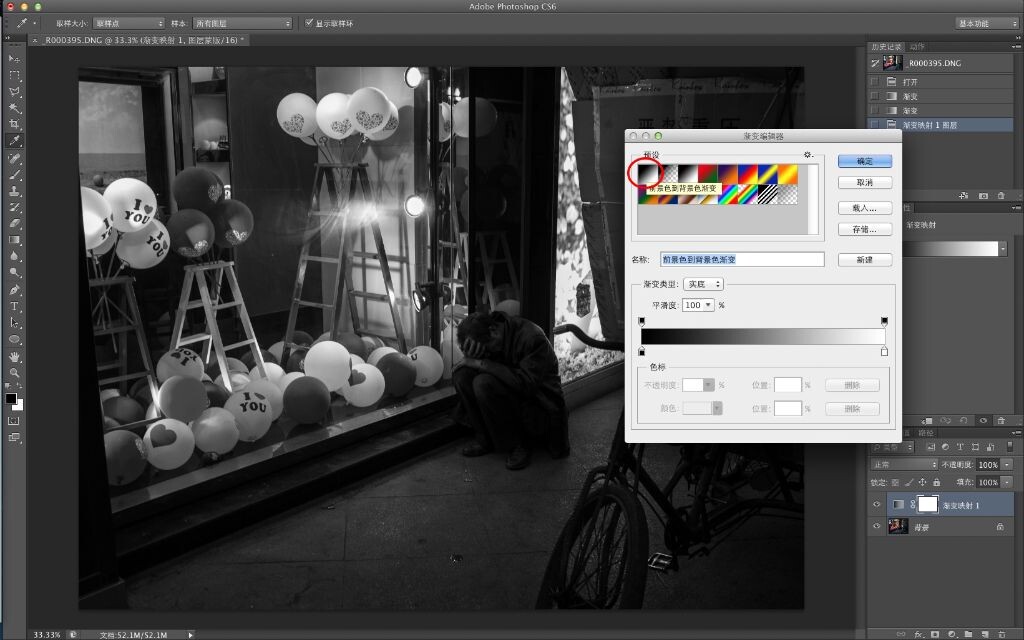
四.在“调整”中选择“曲线”。调整照片整体黑、灰、白的过渡。
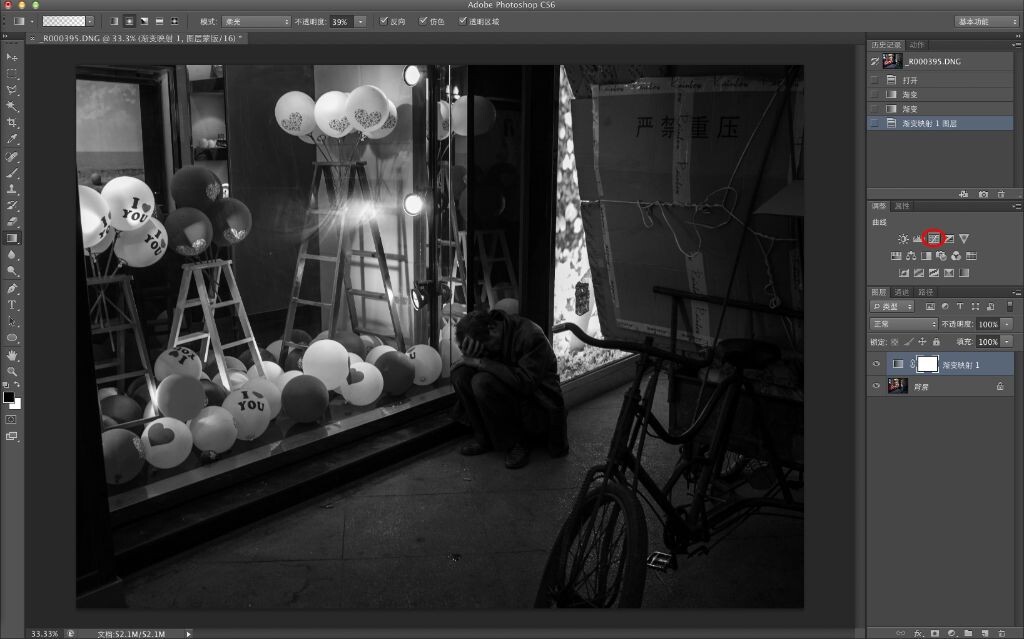
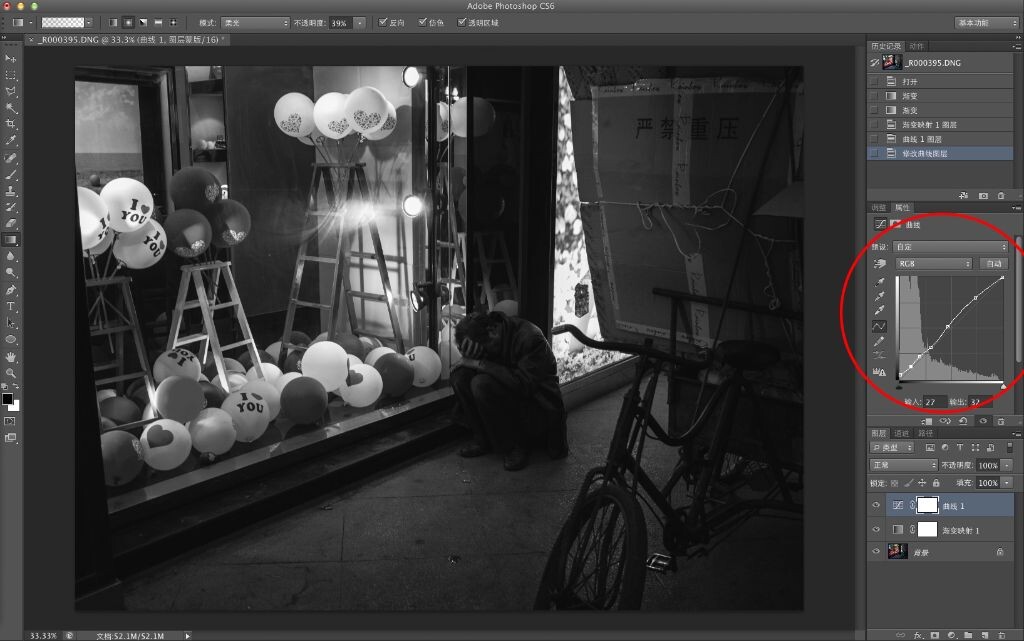
五.如有需要,可以选择“裁剪”工具,根据照片原始比例,对照片进行后期裁剪,回车确认。裁剪后,需要选择“图层”-“拼合图像”
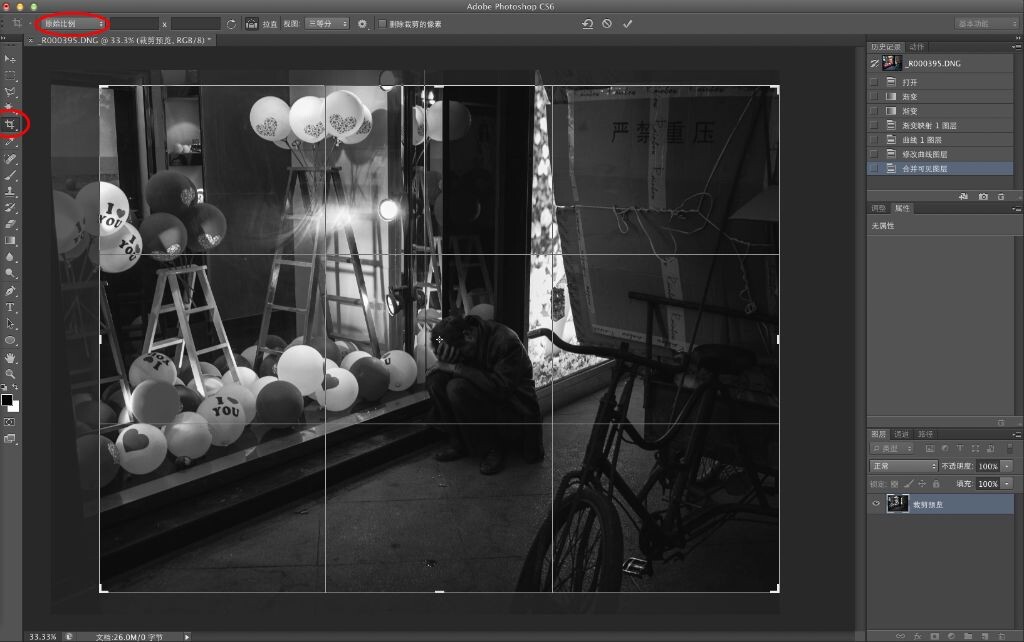
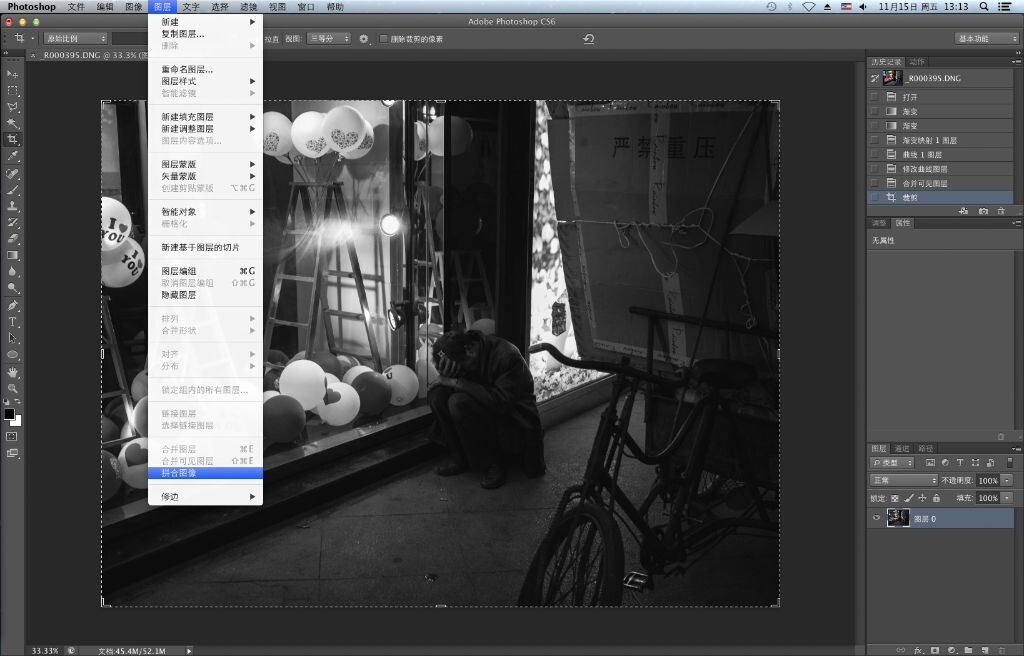
六.将合并好的图像最后进行锐化。“滤镜”-“锐化”-“USM锐化”锐化完进行保存。
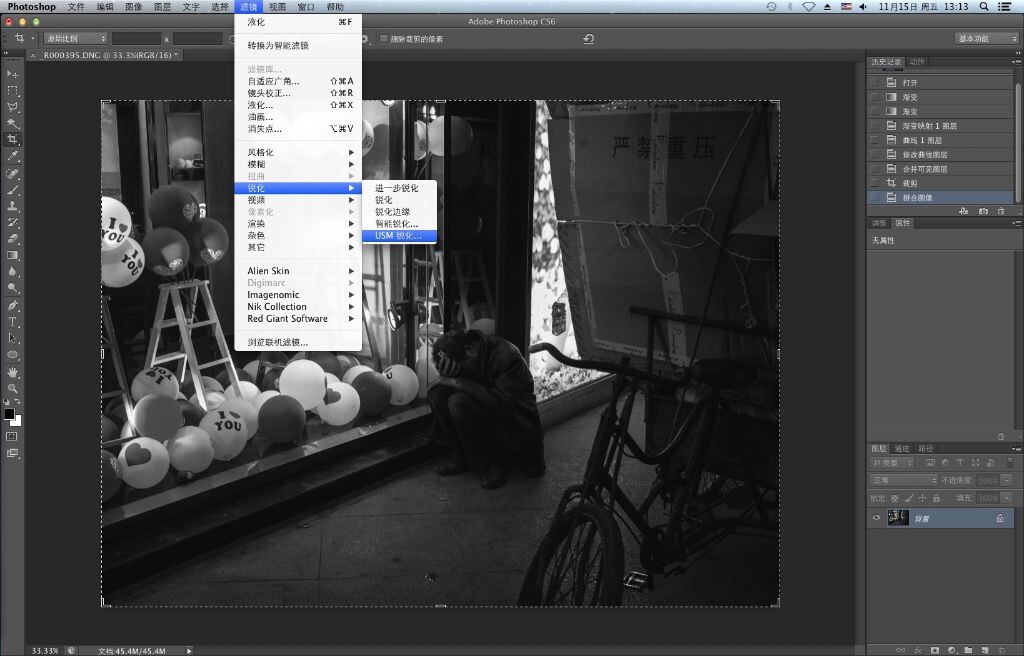
锐化数值并不固定,根据照片大小和调整需求来改变。
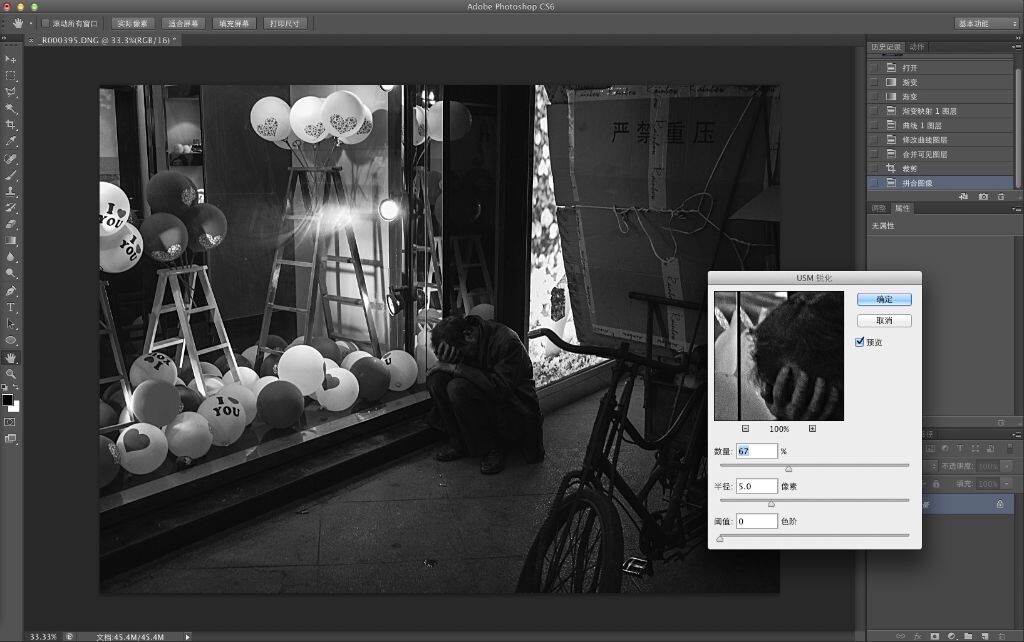
七.原图与调整后
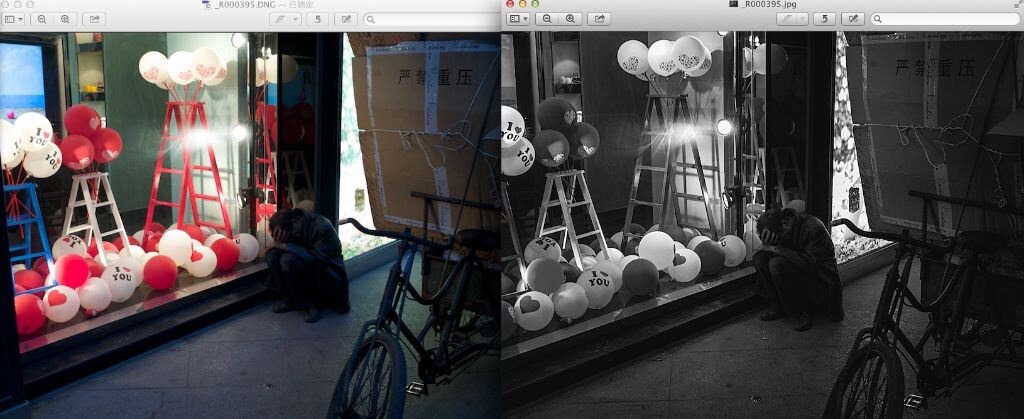
第七种武器,与其说是对黑白照片的调整,倒不如说是我们摒弃纷繁复杂的干扰,回归摄影本源的一种心态。一张照片是否成功,有时候不在于有多么绚烂的色彩,当然我不是说绚烂的色彩不好,我们更多的应该在摄影与后期的过程中,去注重构图、光影、内容、情绪。我想,这些才是一张照片多年以后再次看到而感慨万千的因素吧。
全篇完
2013年12月3日
我的新浪微博:http://weibo.com/peilei76
图虫: peilei.tuchong.com